Çalışma Sayfası Görünümleri
Sayfa Sonu Önizlemesi
Tüm çalışma sayfaları iki modda görüntülenebilir:
- Normal görünüm.
- Sayfa sonu önizlemesi.
Normal görünüm, çalışma sayfasının varsayılan görünümüdür. Sayfa sonu önizlemesi, bir çalışma sayfasını yazdırılacağı şekilde görüntüleyen bir düzenleme görünümüdür. Sayfa sonu önizlemesi, yazdırma alanını ve sayfa sonlarını ayarlayabilmeniz için her sayfada hangi verilerin olacağını gösterir. Aspose.Cells’i kullanan geliştiriciler, normal görünüm veya sayfa sonu önizleme modlarını etkinleştirebilir.
Görünüm Modlarını Kontrol Etme
Aspose.Cells bir sağlarÇalışma kitabı Microsoft Excel dosyasını temsil eden sınıf. buÇalışma kitabı sınıf bir içerirÇalışma Sayfası KoleksiyonuBu, bir Excel dosyasındaki her çalışma sayfasına erişim sağlar.
Bir çalışma sayfası şununla temsil edilir:Çalışma kağıdı sınıf. buÇalışma kağıdı class, çalışma sayfalarını yönetmek için çok çeşitli özellikler ve yöntemler sağlar. Normal veya sayfa sonu önizleme modlarını etkinleştirmek içinÇalışma kağıdı sınıf'setPageBreakÖnizlemeyöntem.
Normal Görünümü Etkinleştirme
kullanarak herhangi bir çalışma sayfasını normal görünüme ayarlayın.setPageBreakÖnizleme yöntemiÇalışma kağıdı sınıf ve geçişYANLIŞ parametre olarak.
Sayfa Sonu Önizlemesini Etkinleştirme
kullanarak herhangi bir çalışma sayfasını sayfa sonu önizlemesine ayarlayın.setPageBreakÖnizlemeyöntemiÇalışma kağıdı sınıf ve geçişdoğruparametre olarak.
kullanımını gösteren tam bir örnek aşağıda verilmiştir.Çalışma kağıdı sınıf'setPageBreakÖnizlemeExcel dosyasının ilk çalışma sayfası için sayfa sonu önizleme modunu etkinleştirme yöntemi.
Aşağıdaki ekran görüntüsünde Book1.xls dosyasının Normal Görünümde olduğunu görebilirsiniz.
Book1.xls: Değişiklikten önceki çalışma sayfası
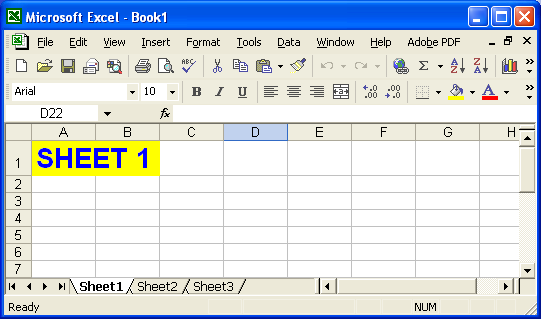
Book1.xls ile açılırÇalışma kitabıclass ve mod, ilk çalışma sayfası için sayfa sonu önizlemesine geçer. Değiştirilen dosya output.xls olarak kaydedilir.
Çıktı.xls: değişiklikten sonra çalışma sayfası
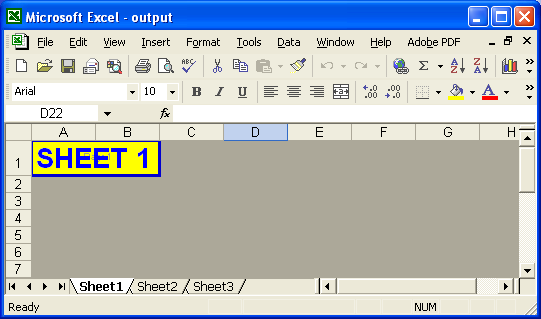
Yakınlaştırma Faktörü
Microsoft Excel, kullanıcıların bir çalışma sayfasının yakınlaştırma veya ölçekleme faktörünü ayarlamasına olanak tanıyan bir özellik sağlar. Bu özellik, kullanıcıların çalışma sayfası içeriğini daha küçük veya daha büyük görünümlerde görmelerine yardımcı olur. Kullanıcılar yakınlaştırma faktörünü herhangi bir değere ayarlayabilir.
Microsoft Excel kullanarak Yakınlaştırma Faktörünü Ayarlama
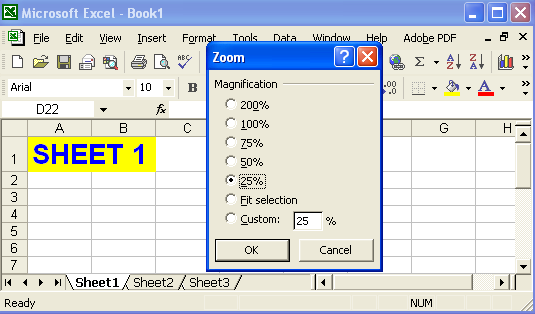
Aspose.Cells, geliştiricilerin çalışma sayfası yakınlaştırma faktörünü ayarlamasına da olanak tanır.
Yakınlaştırma Faktörünü Kontrol Etme
Aspose.Cells bir sağlarÇalışma kitabı Microsoft Excel dosyasını temsil eden sınıf. buÇalışma kitabı sınıf bir içerirÇalışma Sayfası KoleksiyonuBu, bir Excel dosyasındaki her çalışma sayfasına erişim sağlar.
Bir çalışma sayfası şununla temsil edilir:Çalışma kağıdı sınıf. buÇalışma kağıdı class, çalışma sayfalarını yönetmek için çok çeşitli özellikler ve yöntemler sağlar. Bir çalışma sayfasının yakınlaştırma faktörünü ayarlamak içinÇalışma kağıdı sınıf'yakınlaştırmayı ayarlayöntem.
nasıl kullanılacağını gösteren eksiksiz bir örnek aşağıda verilmiştir.yakınlaştırmayı ayarlaExcel dosyasındaki ilk çalışma sayfasının yakınlaştırma faktörünü ayarlama yöntemi.
Aşağıdaki ekran görüntüsünde Book1.xls dosyasını varsayılan görünümde görebilirsiniz.
Book1.xls: değişiklikten önceki çalışma sayfası
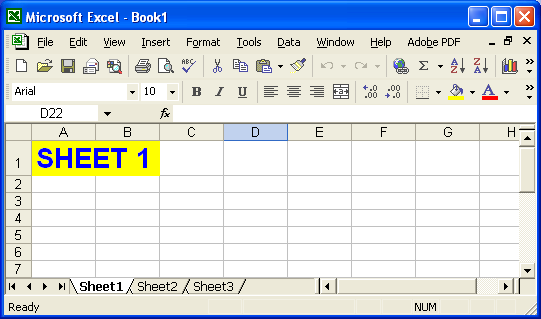
Book1.xls dosyası şu şekilde açılır:Çalışma kitabıclass ve ilk çalışma sayfasının yakınlaştırma faktörü 75 olarak ayarlanır. Değiştirilen dosya output.xls olarak kaydedilir.
Output.xls: değişiklikten sonra çalışma sayfası
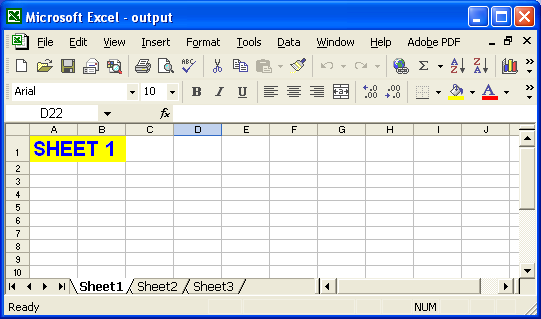
Donma bölmeleri
Bölmeleri dondur, Microsoft Excel tarafından sağlanan bir özelliktir. Bölmeleri dondurmak, bir çalışma sayfasında kaydırırken görünür kalacak verileri seçmenize olanak tanır.
Microsoft Excel’de donma bölmelerini kullanma
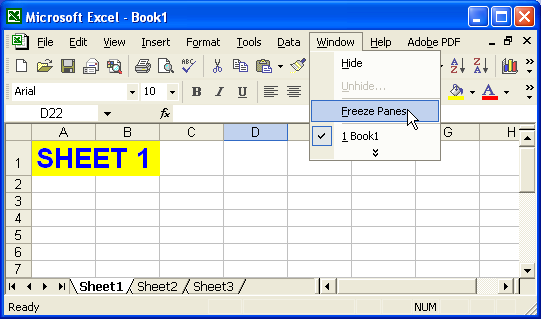
Aspose.Cells, geliştiricilerin çalışma zamanında çalışma sayfalarına bölmeleri dondurma uygulamasına da izin verir.
Aspose.Cells bir sağlarÇalışma kitabı Microsoft Excel dosyasını temsil eden sınıf. buÇalışma kitabı sınıf bir içerirÇalışma Sayfası KoleksiyonuBu, bir Excel dosyasındaki her çalışma sayfasına erişim sağlar.
Bir çalışma sayfası şununla temsil edilir:Çalışma kağıdı sınıf. buÇalışma kağıdı class, çalışma sayfalarını yönetmek için çok çeşitli özellikler ve yöntemler sağlar. Bölmeleri dondurmak için,Çalışma kağıdı sınıf'donma bölmeleri yöntem. budonma bölmeleri yöntemi aşağıdaki parametreleri alır:
- Sıra, dondurmanın başlayacağı hücrenin satır dizini.
- Kolon, dondurmanın başlayacağı hücrenin sütun dizini.
- Donmuş satırlar, üst bölmedeki görünür satırların sayısı.
- Dondurulmuş sütunlar, sol bölmedeki görünür sütunların sayısı
nasıl kullanılacağını gösteren eksiksiz bir örnek aşağıda verilmiştir.Çalışma kağıdı sınıf'donma bölmeleri Excel dosyasının ilk çalışma sayfasının satırlarını ve sütunlarını dondurma yöntemi (C4’ten başlayarak, 4. satır ve 3. sütunla temsil edilir, burada satırlar ve sütunlar 0 dizinden başlar).
Aşağıdaki ekran görüntüsünde, Book1.xls dosyasını donma bölmeleri olmadan görebilirsiniz.
Book1.xls: herhangi bir değişiklikten önce çalışma sayfası görünümü
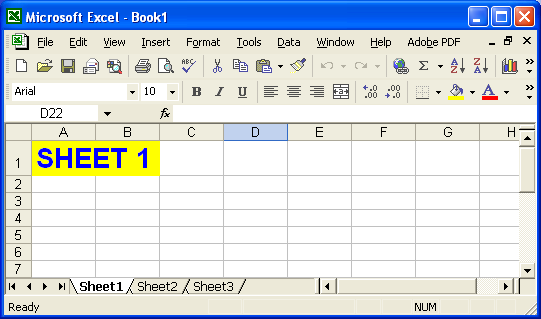
Book1.xls dosyası şu şekilde açılır:Çalışma kitabıclass ve ardından ilk çalışma sayfasında birkaç satır ve sütun dondurulur. Değiştirilen dosya output.xls olarak kaydedilir.
Outlook.xls: değişiklikten sonra çalışma sayfası görünümü
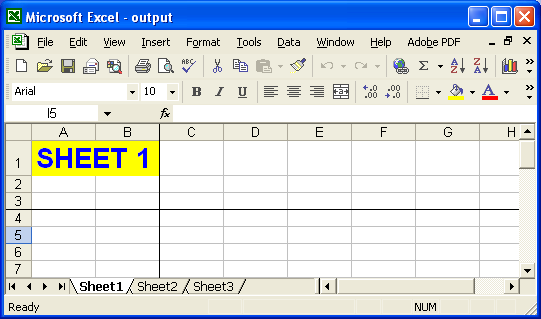
Bölme Bölmeleri
Aynı çalışma sayfasında iki farklı görünüm elde etmek için ekranı bölmeniz gerekiyorsa bölmeleri ayırın. Microsoft Excel, çalışma sayfanızın birden fazla kopyasını görüntülemenize ve çalışma sayfanızın her bölmesinde bağımsız olarak kaydırmanıza izin veren çok kullanışlı bir özellik sunar: bölünmüş bölmeler.
Bölmeler aynı anda çalışır. Birinde değişiklik yaparsanız, değişiklik aynı anda diğerinde de görünür. Aspose.Cells, kullanıcılar için bölünmüş bölmeler özelliği sağlar.
Bölünmüş Bölmeleri Uygulama ve Kaldırma
bölme bölmeleri
Aspose.Cells bir sağlarÇalışma kitabı Microsoft Excel dosyasını temsil eden sınıf. buÇalışma kitabıclass, Excel dosyalarını yönetmek için çok çeşitli özellikler ve yöntemler sağlar. Bölünmüş görünümler uygulamak içinÇalışma kağıdı sınıf'bölmek yöntem. Bölünmüş bölmeleri kaldırmak için,kaldırSplit yöntem.
Örnekte, yüklenen basit bir şablon dosyası kullanıyoruz, ardından ilk çalışma sayfasındaki bir hücreye bölünmüş bölmeleri ayarla özelliği uygulandı. Güncellenen dosya kaydedilir.
Yukarıdaki kodu çalıştırdıktan sonra, oluşturulan dosya bölünmüş bir görünüme sahip olur.
Çıkış dosyasındaki bölünmüş bölmeler
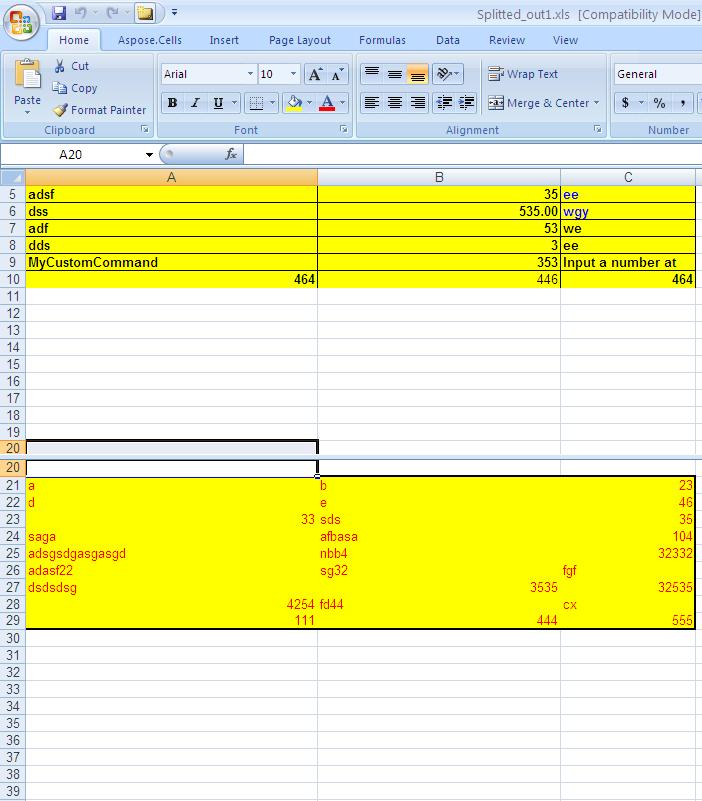
Bölmeleri Kaldırma
Geliştiriciler, bölünmüş bölmeleri kullanarak kaldırabilirÇalışma kağıdı sınıf'kaldırSplit yöntem.